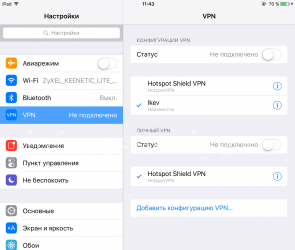Как настроить VPN на BlackBerry (ID, BBM, World, Protect)
Эта пошаговая инструкция по настройке VPN на устройствах BlackBerry позволит вам самостоятельно справиться с этой задачей.
Что такое VPN
Читайте на странице:
Что нужно для настройки VPN на BlackBerry 10 и PlayBook
Для настройки VPN у вас должны быть все реквизиты VPN-сервера, включая логин пользователя и пароль. Их предоставляет сервис, у которого вы покупаете подписку VPN. Если вы еще не выбрали подходящий VPN-сервис, вам следует знать:
- Существуют платные и бесплатные VPN-сервисы. Бесплатные сервисы настолько безобразны, что вы попросту потратите ваше время. Платных сервисов довольно много, расположены их серверы в различных странах.
- Для настройки BlackBerry подойдет далеко не каждый VPN-сервис. Мы предлагаем вам специализированное решение — VPN-сервер для устройств BlackBerry.
Итак, вы получили подписку на VPN-сервис, тогда приступим.
Инструкция по настройке VPN на BlackBerry 10
- Настройки → Сети и подключения → VPN (на PlayBook Настройки → Безопасность → VPN)
- Нажать Добавить (Добавление VPN-профиля)
- Имя профиля: любое имя профиля, например, Inforesheniya.ru
- Адрес: это домен или IP-адрес сервера, которые предоставляет вам услугу, например, blackberryvpn.com
- Тип шлюза: тип программного обеспечения сервера VPN, например, Generic IKEv2 VPN Server
- Тип проверки подлинности: протокол идентификации пользователя, который использует сервер VPN, например, EAP-MSCHAPv2
- Тип кода проверки подлинности: способ идентификации пользователя, например, IPv4
- Идентичность EAP-MSCHAPv2 EAP: [выданный лично вам логин (регистр имеет значение!)]
- Имя пользователя EAP-MSCHAPv2: [тот же выданный лично вам логин]
- Пароль EAP-MSCHAPv2: [выданный лично вам пароль]
- Тип проверки подлинности шлюза: способ проверки сервера VPN, например, PSK
- Тип кода проверки подлинности шлюза: способ идентификации сервера VPN, например, IPv4
- Предварительный ключ шлюза: [пароль, обеспечивающий проверку подлинности VPN-сервера]
- Полная безопасность пересылки: использовать ли шифрование каждого пакета, например, вкл.
- Автоматическое определение IP-адреса: часто можно оставить по умолчанию, вкл.
- Автоматическое определение DNS: часто можно оставить по умолчанию, вкл.
- Автоматическое определение алгоритма: часто можно оставить по умолчанию, вкл.
- Срок действия IKE (сек.): часто можно оставить по умолчанию, 86400
- Срок действия IPSec (сек.): часто можно оставить по умолчанию, 10800
- Проверка активности NAT (секунды): часто можно оставить по умолчанию, 30
- Частота DPD (сек.): часто можно оставить по умолчанию, 240
- Используйте прокси-сервер: часто можно оставить по умолчанию, откл.
- Нажать OK в правом верхнем углу
- Нажать Автоподключение (Эта настройка позволяет автоматически включать VPN для любого подключения. Если автоподключение не настроено, VPN нужно будет включать вручную в Настройках при необходимости) — только для PlayBook
- Профиль VPN: имя профиля, которое вы определили в пункте 3, например, Inforesheniya.ru
- Подключение по мобильной сети: вкл. (Автоматически включать VPN для подключений по сети оператора)
- Подключение через сеть Wi-Fi: вкл. (Автоматически включать VPN для подключений по Wi-Fi)
- Режим энергосбережения: вкл.
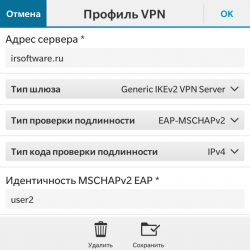
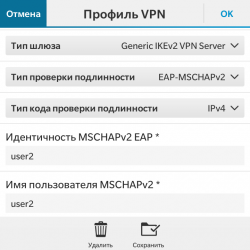
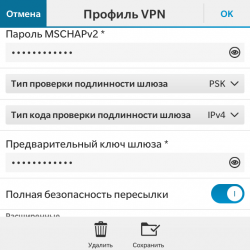
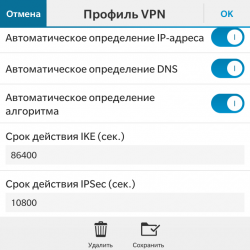
При успешной настройке справа наверху на экране должен появиться значок текущего подключения с логотипом BlackBerry (сервисы BlackBerry) и ключиком рядом (VPN).
Инструкция по настройке VPN на Android (включая BlackBerry на ОС Android)
На Android-устройствах VPN позволит использовать BlackBerry Messenger в регионах, где он недоступен (помимо других «стандартных» преимуществ). Когда VPN включен, мессенджером можно не только пользоваться, но и скачать его из магазина приложений Google Play по поиску «BBM»:
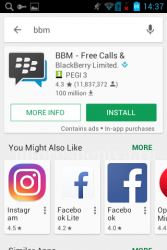
Для настройки VPN
- Зайдите в раздел VPN в Настройках устройства (Сетевые подключения)
- Нажмите кнопку Добавить VPN-сеть
- Укажите параметры VPN:
- Имя подключения: любое имя профиля VPN, например, Inforesheniya.ru
- Тип подключения: протокол подключения VPN, например, PPTP
- Адрес сервера: IP-адрес или домен сервера VPN
- Установите чекбокс Шифрование PPP (MPPE)
- Нажмите кнопку Сохранить
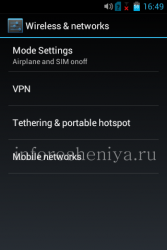
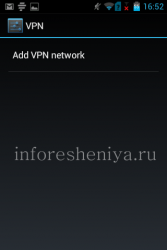

Теперь VPN-подключение создано, его можно активировать, кликнув на него. Вас спросят логин и пароль, введите те, которые предоставил ваш VPN-сервис (установите также чекбокс Сохранить учетную запись):
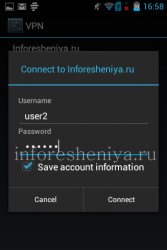
Все, теперь VPN работает и вы можете пользоваться BlackBerry Messenger:
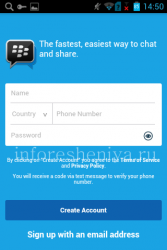

Инструкция по настройке VPN на iOS (iPhone, iPad, iPod)
На iOS VPN позволит использовать BlackBerry Messenger в регионах, где он недоступен (помимо других «стандартных» преимуществ).
Важно: VPN не позволяет скачать BBM из регионального магазина приложений, если он в нем отсутствует (например, в российском AppStore), а позволяет только использовать уже установленный мессенджер.
В магазине AppSore, в котором BBM отсутствует, этот мессенджер можно установить следующими способами:
- Установить из зарубежного магазина Apple AppStore (для этого нужно иметь учетную запись иностранного AppStore)
- Загрузить минуя магазин приложений (для Jailbreak-нутых устройств)
Для настройки VPN на iOS:
- Убедиться, что на устройстве установлена ОС iOS 9+ (ставится на iPhone 4s+)
- Открыть полученный от VPN-провайдера (например, по e-mail) файл. mobileconfig на устройстве и согласиться с установкой
- В настройках VPN включить его: